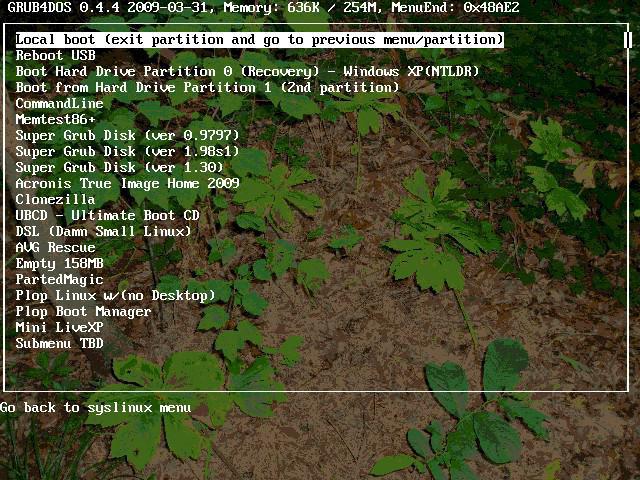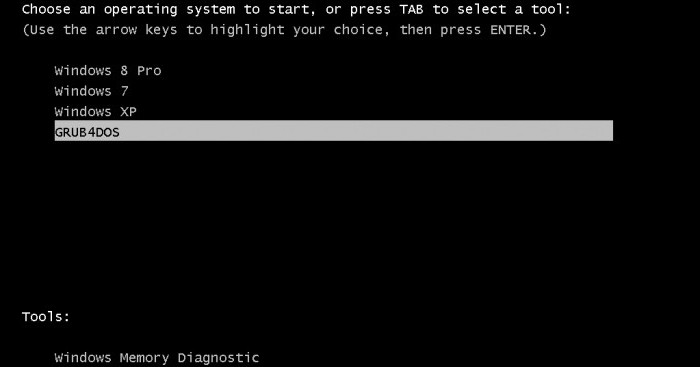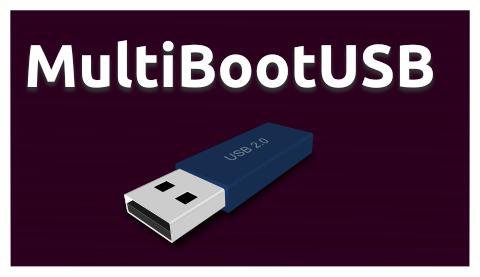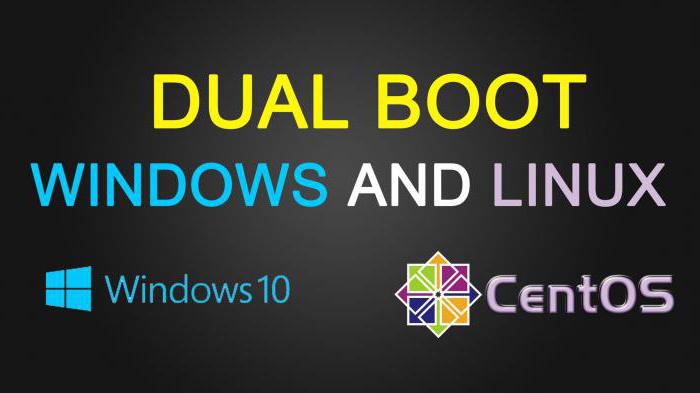- Аварийный запуск системы из командной строки GRUB
- Комментариев: 8
- menu.lst — примеры использования меню grub4dos
- При запуске загрузочной флешки Windows открывает grub
- походу загрузочная флешка у тебя есть
- Загрузчик Grub4Dos: как пользоваться?
- Назначение программы
- Возможности программы
- Подготовка к установке
- Установка Grub4Dos
- Grub4Dos: как пользоваться программой
- Настройка интерфейса
- Ввод дополнительных команд
- Создание загрузочного носителя
- Подготовка к установке на флешку
- Установка программы на флешку
- Установка темы оформления
- Добавление подменю
- Добавление дистрибутивов Windows XP
- Добавление консоли восстановления Windows XP на загрузочный носитель
- Добавление дистрибутива Windows 7/8
- Добавление консоли восстановления Windows 7/8 на флешку
- Добавление образа CD-DVD диска
- Добавление образа дискеты
- Стоит ли пользоваться приложением?
Аварийный запуск системы из командной строки GRUB
Краткая инструкция по загрузке Windows и Linux из командной строки GRUB на случай каких-либо неполадок. Сразу оговорюсь, что сам grub2 должен запускаться, если же вы не можете попасть в консоль grub2, то вам скорее всего потребуется переустановка grub.
Запуск Linux с помошью командной строки GRUB
Нам понадобится написать всего 3 строчки: «set root«, «linux» и «initrd» и в конце дать команду «boot».
set root=(hd0,5)
linux /boot/vmlinuz-2.6.32-generic root=/dev/sda5
initrd /boot/initrd.img-2.6.32-generic
boot
Немного поясню — в строке set root указываем на корневой раздел linux. В моем случае это был «hd0,5», он же «/dev/sda5», то есть пятый раздел первого диска. Список доступных разделов диска можно получить, выполнив команду ls.
Далее, командой linux, указываем загружаемое ядро. Полное название ядра знать не обязательно, просто пишем «linux /boot/vmlinuz» и нажимаем tab. Консоль сама допишет правильный результат. У меня был предложен выбор между старым и новым ядром. Только в конце строки не забудьте дописать параметр root=/dev/sda5 или что там у вас.
Для старта системы этого уже должно хватить. Осталось выполнить команду boot. В некоторых случаях перед выполнением «boot» попробуйте дополнительно выполнить команду initrd, как описано выше в примере.
Запуск Windows из командной строки GRUB
Процесс запуска Windows из консоли GRUB ещё проще. Как и в случае с Linux в начале указываем корневой раздел, где находится Windows. В моем случае окошки установлены в /dev/sda1. После чего, отдаем команду chainloader +1, которая заставляет grub2 передать дальшейшее управление загрузкой Windows-загрузчику. Даем команду boot на запуск системы и наблюдаем загрузку винды. Пример:
set root=(hd0,1)
chainloader +1
boot
Если считаете статью полезной,
не ленитесь ставить лайки и делиться с друзьями.
Комментариев: 8
Единственный работающий мануал на весь рунет.
Если не знаете на каком разделе установлен Линукс (вдруг), можно каждый раздел проверить командой типа ls(hd0,1)/ (со слешем в конце).
Привет, а как сделать так, чтобы каждый раз это не прописывать?
Для этого нужно прописать соотвествующие изменения в загрузчик GRUB. Обычно нужные строки добавляются автоматически при установке системы.
Что делать, если видит только разделы msdos, но я знаю что там есть Linux
Что делать, если видит только разделы msdos, но я знаю что там есть Linux
Если пишет например (hd0,msdos5) — то это тоже самое, что (hd0,5).
У меня так пишет, хотя там Linux и ext4.
Что делать если на всех разделах не находит виндовс? пишет unknown filesystem
menu.lst — примеры использования меню grub4dos
Для начала мы должны иметь флешку или внешний жесткий диск с установленным на него загрузчиком grub4dos, если еще не имеем, то перейдем к руководству, как это сделать — http://nikiton21.ru/blog/post/bootice-flash
Можно начинать, примеры использования menu.lst ниже:
Файл menu.lst начинается с данных строк:
где таймаут — это задержка перед выполнением пункта (если не нажать клавишу), дефолт — он везде дефолт, а вот третий пункт интереснее — он содержит графическое окружение. Без него наш grub будет работать в консольном режиме — разницы, практически, никакой, но мне приятнее смотреть на графический интерфейс + таким образом я получаю возможность отображения кириллицы в пунктах меню. hd0,0 — это всегда то устройство, с которого осуществляется загрузка.
Картинка splashimage grub4dos
Свой шрифт меню grub4dos
Установка цвета меню grub4dos
Установка по умолчанию пункта меню
Раз уж пошла речь про разделение, то давайте создадим подменю, специально для разных разрядностей наших образов семерки. На флешке уже должен быть файл menu_win7.lst — ознакомившись с его структурой, вы сами поймете что к чему. Но как к нему перейти? Магическая строка в menu.lst творит чудеса
Ниже меню для прямой загрузки с ISO образа без записи в память ПК образа
Сразу хочется предупредить про hd32 — это для образов, объемом менее 4 гб 0xff — я так понимаю что с поддержкой файлов более 4 гб.
Загрузка с дискеты, floppy дисковода
Загрузка с CD/DVD-рома
Перезагрузка
Выключение
Найти и загрузить NTLDR загрузчик Windows NT/2K/XP
Найти и загрузить BOOTMGR загрузчик Windows Vista/7/8
Найти и загрузить IO.SYS загрузчик Windows 9x/Me
Установка Windows XP из ISO образа на загрузочном носителе (флешке, usb-hdd) — в 2 этапа. Образ грузится в память.
Запуск Windows XP с 1 раздела
Запуск Windows XP со 2 раздела
Запуск Windows с HDD (первой попавшейся)
Запуск установки Windows 7 c ISO образа с загрузочного носителся — потребуются дополнительные действия по монтированию образа при необходимости (Sift+F10 и т.д. ну народ в курсе) — Образ не грузится в память, как думают некоторые.
Запуск Aklid Live USB/CD (с распакованного)
Запуск Aklid Live USB/CD с ISO образа на диске — образ мапится в память
Запуск Live USB/CD основанных на WIM — образы мапятся напрямую, не в память. (xalex, Sonya, VasAlex, zhuk, nikiton21)
Запуск систем с образов Floppy — дисководов
Запуск Kaspersky Rescue live
Запуск Reset Windows Password
Victoria 3.52c ru
Установка Ubuntu-server 9.10 с ISO образа с флешки или usb-hdd — образ должен находиться в корне. Файлы для установки с ISO образов: boot.img.gz initrd.gz vmlinuz берутя отсюда: http://archive.ubuntu.com/ubuntu/dists/
Запуск Ubuntu Desctop и установка с ISO образа на флешке или usb-hdd
Запуск консоли восстановления XP из ISO образа на флешке
Запуск консоли восстановления для Windows Vista & 7 из ISO образа на флешке
Второй этап установки при установке методом winsetup from usb (также запуск Windows XP)
Первый этап установки при установке методом winsetup from usb
Установка Mandriva с распакованного дистрибутива
При запуске загрузочной флешки Windows открывает grub
Утсановил linux, надо поставить Windows. При загрузке в биосе с загрузочной флешки выкидывает в grub. Прошу о помощи.
Как Windows записывал? Если через dd, то ССЗБ, т.к. оно работать не будет.
Если он криво записал и загрузился с флешки, то запуск обычно просто зависает и не переходит на некст диск. Вполне возможно, что грузится он с диска.
Накати винду в виртуалку, туды ульраисо. Через нее накати образ на флешку. Тоже мандякался с десяткой при записи через линуксовые программы ни в какую не хочет стартовать.
Возможно, но я пробовал по-разному и разные iso
Я записываю с помощью woeusb.
оно Вам надо ? За последние 8 месяцев включал win 1 раз — постояные обновления которые отнимают тонны времени и потом по скорости win — уступает linux, знаю о чем говорю установлена двойная загрузка.
да, действительно надо. я обычно на windows, и линукс хотел просто попробовать. неудачно.
Подготовь флешку из винды тогда утилитой Микрософт, права администратора нужны будут. Не перепутай режим загрузки, если BIOS с UEFI. Раз уже проблемы, то могут ещё проблемы с разметкой, режимами и загрузчиками вылезти.
Дело в том что есть диск с Windows, но там ошибка при загрузке. И никакие даже portable версии с флешки не пускаются
Etcher не запишет Windows. А windows2usb запишет.
Тогда из линукса:
Для uefi загрузки можно просто распаковать iso на единственный раздел с fat32. Но для win7 надо еще переместить файлы загрузчика в путь по умолчанию, и сам загрузчик скопировать из boot.wim. Точных инструкций уже полно в интернете. Они, для windows, но ничего специфичного там нет.
Для старого метода загрузки надо распаковать на ntfs раздел, пометить его всякими boot и активными флагами. Раз флешку использовал для загрузки linux, то утилитой ms-sys добавить загрузчик. Инструкций полно.
Тогда уж лучше rufus использовать.
Rufus по умолчанию без поддержки uefi делает, вроде. И гибридная ещё не стабильна.
Если комп uefi — просто распаковывай содержимое образа в корень флешки, флешку в фат32.
Если не уефи — возьми WoeUSB.
Глаза даны человеку, чтобы видеть. Мозги даны человеку, чтобы понимать увиденное.
От чтения надписей в окне глаза не выпадут.
Ставь винду прямо из Linux
Где sdx раздел или носитель куда ставишь, посмотреть что есть можно чере blkid
Это я для случая установки винды рядом с линукс.
это что получится, в раздел запишется дистр винды. и нафига.
Нет это означает что ты установишь винду на реальный диск так как если бы ты устанавливал её с DVD носителя. Ты же наверняка говоришь про запись образа винды через dd или вероятно спутал с этим действием то что я предлагаю. Но даже и это вариант, так как позволит записать установочный образ на диск и уже загрузившись с него установить затем стерев образ с носителя и расширив раздел, это правда уже с случае невозможности установки с оптического носителя, флеш накопителя и невозможности использования визуализации предложной мной выше, это удобно в ряде случаев, правда есть ньюанс, после окончания установки и предупреждения о перезагрузке нужно прервать виртуальную машину и продолжить установку уже перезагрузившись (она будет продолжена автоматически) если это не прошаманить оборудование бутет определенно не верно и машина настроится верно в 50 на 50 как повезёт короче.
походу загрузочная флешка у тебя есть
как я понял. стоит биос, правильно?
похоже, что у тебя хд разбит в один раздел. виндоовый установщик читает загрузчик из мбр и . вуаля ) первое что сделай — отбей свободное пространство попд раздел на хд. запусти установку, установщик вин предложит создать раздел и форматнуть, что и сделай. установщик винды поставит в мбр свой загрузчик,и линь не будет грузиться. это предположение, скорее всего так, винда не терпит конкурентов. в этом случае нужно будет восстановить граб. как вариант, есть софтина под виндоус easybcd для редактирования меню загрузки. попробуй добавить выбор граба с 1 раздела.
удобней ставить линь после винды — граб видит загрузочный раздел в мбр и автоматом добавляет его в запись, даже если это BCD на втором диске на машине.
Загрузчик Grub4Dos: как пользоваться?
Программа Grub4Dos является универсальным, очень мощным и гибким загрузчиком, созданным на основе GNU GRUB. Приложение облегчает работу с компьютером и позволяет использовать ресурсы ПК более эффективно.
Для чего необходима утилита Grub4Dos? Как пользоваться данным приложением? Каким образом настроить программу? В этой статье будет дан ответ на множество подобных вопросов.
Назначение программы
Многие пользователи вынуждены работать одновременно с 2-3 операционными системами. Каждая из них должна запускаться отдельно. Для того чтобы избежать необходимости постоянно менять компьютер во время работы, можно установить все необходимые операционные системы на один ПК. Не каждая ПЭВМ предоставляет подобную возможность. Для того чтобы пользователи получили шанс менять операционные системы во время включения компьютера, разработчики создали утилиту Grub4Dos.
С помощью данного программного продукта осуществляется настройка меню загрузки. Это дает пользователю возможность выбрать, какие процессы требуется запускать в то или иное время. Данная функция не является единственным назначением приложения. Загрузчик Grub4Dos имеет множество иных полезных опций.
Возможности программы
Чтобы получить верное представление о назначении утилиты, необходимо разобраться, с какими задачами может справиться приложение. Программа выполняет функции менеджера загрузки операционной системы, эмулятора установочных дисков, платформы для настройки собственного интерфейса и программирования системных компонентов запуска в Windows.
Для начала работы с приложением необходимо установить его на компьютер. Данное мероприятие требует подготовки. Принятые меры позволят избежать множества проблем при работе с утилитой. Какие задачи нужно выполнить, чтобы осуществить запуск Grub4Dos?
Подготовка к установке
Для начала следует найти и скачать архив с утилитой. Стоит заметить, что при работе с программой на Windows 7 необходимо загрузить дополнительно приложение BCDEdit. С помощью этой утилиты в системные настройки добавляется мультизагрузочная Grub4Dos. Данная программа не распознается ОС. Без утилиты BCDEdit приложение не запускается поверх стандартного загрузчика.
Стоит отметить особенность, касающуюся распространения установщика программы. Нужно ли скачивать инсталлятор? Специалисты не советуют делать этого. Утилита распространяется в виде архива. Его следует распаковать и настроить.
Установка Grub4Dos
Перед началом инсталляции рекомендуется удалить все ненужные файлы на диске. Далее следует распаковать архив и запустить установщик приложения. После этого необходимо выбрать HDD, на который будет инсталлирована программа. Затем требуется кликнуть по кнопке «извлечь».
На рабочий стол будет выброшен ярлык программы. Одновременно с этим на выбранном пользователем носителе появятся распакованные файлы загрузчика. В открывшемся окне программы необходимо выбрать жесткий диск и кликнуть по ссылке Install. Далее нужно нажать на кнопку Enter.
Не рекомендуется устанавливать программу на жесткий диск, не имея опыта работы с загрузчиком. Пользователю необходимо знать, как осуществляется редактирование конфигурационного файла menu.lst. Найти информацию об этом можно в любом учебнике по программированию. В файле menu.lst разработчики указали пункты меню для загрузки ОС с первого раздела HDD. Если операционная система установлена в ином месте, то пользователь может столкнуться с определенными трудностями.
Grub4Dos: как пользоваться программой
После установки пользователь может начать работу с приложением. Для начала следует включить ПК. При каждом запуске основной ОС будет появляться специальное меню, в котором нужно выбрать операционную систему для загрузки. Некоторые пользователи считают, что после установки настроить приложение будет легко.
Однако нет ни одной оригинальной версии программы, к которой бы была приложена справка, описывающая все возможности Grub4DOS. Как пользоваться утилитой без инструкции? Остается лишь экспериментировать. Подобные опыты нередко заканчиваются плачевно. Так как Grub4DOS является редактором загрузочного слоя ОС, проблема может быть довольно сложной.
Для начала следует выяснить все необходимые сведения о работе приложения. Опытные пользователи могут дать дельные советы. К видоизмененной версии Grub4DOS Installer 1.1 прилагается справка на русском языке.
Настройка интерфейса
Приложение реагирует лишь на программируемые команды. На начальном этапе пользователю потребуются некоторые из них. Настройка интерфейса осуществляется с помощью файла menu.lst. Он находится в архиве с утилитой. Используя любой текстовый редактор, можно открыть необходимый файл и внести в него изменения.
По умолчанию в нем прописаны несколько команд. Параметр default применяется для запуска процесса автоматического выбора при долгом ожидании. Если пользователь никак не может отметить нужную строчку в меню, то будет загружен тот пункт, который указан напротив данного параметра. Команда timeout позволяет настроить период ожидания выбора владельца компьютера. С помощью параметра color задается цветовая гамма фона основного меню Grub4Dos.
Другие команды из списка позволяют настроить внешний вид утилиты. Напротив программного элемента foreground указывается цвет всего текста. Параметр splash image задает картинку, которая будет отображаться на заднем плане. С помощью команды background можно выбрать цвет фона меню.
Ввод дополнительных команд
Как можно было заметить, для работы с приложением пользователю необходимо знать основы программирования. Нужно разбираться в значении вводимых параметров. Для того чтобы подробнее изучить данный вопрос, рекомендуется приобрести учебник по программированию. Стоит отметить, что пользователь может добавить дополнительные команды для выполнения приложением во время загрузки оболочки ОС. Данную опцию используют только профессиональные программисты.
Создание загрузочного носителя
Для удобства работы с приложением можно установить Grub4Dos на флешку. Это позволит пользователю всегда иметь утилиту под рукой и применять ее при необходимости.
Для создания внешнего загрузочного носителя рекомендуется обратить внимание на видоизмененную версию приложения Grub4DOS Installer 1.1. Она отличается тем, что разработана с учетом последующей установки на флешку. Данная версия русифицирована. Это означает, что работать с Grub4Dos menu намного легче.
Для чего нужен загрузочный носитель? Уникальная структура приложения предоставляет возможность хранить на флешке одновременно несколько ОС. В процессе переустановки Windows пользователь сам выбирает, какую операционную систему требуется загрузить. Теперь нет необходимости хранить диски с ОС.
Подготовка к установке на флешку
Для начала нужно включить в BIOS опцию автоматического распознавания внешних загрузочных носителей. Для того чтобы выполнить данную задачу, требуется открыть меню. Здесь следует выбрать строчку hard disk priority. На второе место необходимо установить загрузочный USB-накопитель.
Затем требуется форматировать флешку. Для этого следует нажать на кнопки WIN+E и зайти в раздел «Мой компьютер». В перечне дисков нужно найти USB-накопитель. Потом необходимо открыть контекстное меню с помощью правой кнопки мыши.
Далее следует выбрать строчку «Форматировать в системе FAT32» и убрать отметку с пункта «Очистка оглавления». После этого можно кликнуть по кнопке «Начать». Предварительно рекомендуется скопировать все нужные файлы на диск.
Установка программы на флешку
Далее следует скачать и запустить инсталлятор Grub4Dos. Как пользоваться им? Для начала необходимо выбрать с помощью кнопки «Обзор» флешку, на которую будет установлено приложение. Затем требуется кликнуть по кнопке «Извлечь». Файлы будут распакованы на флешку.
После этого приложение запустится само. В открывшемся окне утилиты нужно отметить USB-накопитель. Если пользователь неверно выберет диск, то система не загрузится. Чтобы не ошибиться, рекомендуется зажать комбинацию клавиш WIN+R и ввести команду diskmgmt.msc. В нижней части появившегося окна можно посмотреть номер флешки.
Далее нужно кликнуть по кнопке Install. После нажатия на клавишу Enter установка Grub4Dos будет успешно завершена. Пользователь может осуществить настройку по своему усмотрению. Чтобы приложение запускалось нормально, флешку нужно вставить в USB-разъем перед включением ПК. Утилита работает по той же схеме, что и на компьютере.
Установка темы оформления
При попытке загрузить программу с флешки можно увидеть черную консоль с непонятными символами. Если конфигурационный файл menu.lst был изменен пользователем, то он будет в кодировке UTF-8. Для того чтобы программа могла распознать данный формат, необходимо добавить тему оформления. Пользователю нужно скопировать файл theme_win на флешку. Далее следует открыть menu.lst и ввести код: gfxmenu/theme_win.
Что делать, если тема будет храниться не в корне диска, а в другом месте? Тогда в данной команде необходимо прописать название папки, например: gfxmenu/files/theme_win. Стоит обратить внимание на то, что черта не вводится в обычном стиле C:\.
Добавление подменю
Опытные пользователи могут создать файл menu.lst самостоятельно. Для удобства работы рекомендуется добавить подменю. Данный конфигурационный файл загружается с помощью команды configfile. В нем создается точка возврата в основное меню. Сам файл имеет название menu_win.lst.
Добавление дистрибутивов Windows XP
При работе можно использовать утилиту WinSetupFromUSB 1.0 beta 7. С помощью данного приложения необходимо сделать вторую флешку загрузочной. Предварительно нужно распаковать образы ОС XP. Далее требуется открыть программу. Затем следует отметить в приложении вторую флешку и распакованный образ.
После нажатия на кнопку Go программа выдаст сообщение о том, что задача выполнена. То же самое нужно проделать с другими распакованными дистрибутивами. При этом флешку форматировать не стоит. Далее необходимо перенести папку c файлами программы на первый USB-накопитель и прописать дистрибутивы в menu.lst. Впоследствии с помощью Grub4Dos Windows XP будет загружена с флешки.
Добавление консоли восстановления Windows XP на загрузочный носитель
Для начала нужно создать образ ОС. Можно загрузить в CD-ROM готовый диск. В консоли необходимо ввести команду: e:\i386\winnt32.exe/cmdcons. После этого первый этап установки можно считать завершенным.
В корне жесткого диска появится папка cmdcons. Требуется копировать ее на флешку. Одновременно нужно прописать загрузку консоли в конфигурационном файле меню. Если данный элемент на жестком диске не нужен, то следует удалить папку cmdcons и программный элемент cmldr. Строку загрузки консоли в boot.ini рекомендуется стереть.
Добавление дистрибутива Windows 7/8
Для выполнения данной задачи можно просто копировать образ ОС в корень флешки. Там появится загрузочный файл BOOTMGR. Его следует прописать в меню. Если появляется ошибка, то это означает, что образ ОС был разбит на части. Для дефрагментации необходимо использовать программу WinContig.
При загрузке ОС программой Grub4Dos установка Windows внезапно прервется. Во время настройки языка всплывет окно с сообщением об ошибке. Будет отображена информация о том, что CD-ROM не удается найти. В данном случае требуется загрузить виртуальный драйвер и установить его с помощью командной строки. Чтобы избежать проблем, можно открыть образ ОС в приложении UltraISO.
Далее следует распаковать файлы на флешку. Затем нужно прописать загрузчик BOOTMGR в меню. После этого необходимо попытаться установить операционную систему. С помощью Grub4Dos Windows 7 загружается с флешки. Для тестирования загрузочного носителя можно использовать утилиту MobaLiveUSB.
Добавление консоли восстановления Windows 7/8 на флешку
Для начала необходимо осуществить загрузку ОС. Чистый диск следует вставить в RW привод. Затем нужно открыть в панели управления раздел «Архивация и восстановление». Далее требуется создать загрузочный диск. Следующим шагом является создание образа.
Данную задачу можно выполнить с помощью утилиты UltraISO. Диск выбрасывать не стоит, он может еще когда-нибудь пригодиться. Далее образ загружается на флешку по стандартной схеме.
Добавление образа CD-DVD диска
Во время выполнения процесса выдергивать флешку крайне нежелательно. Образ не должен быть фрагментирован. При необходимости пользователь должен исправить ошибку с помощью утилиты WinContig. Если оперативная память позволяет, то можно скопировать образ. Тогда не придется создавать проекцию на него.
Фрагментированный образ обязательно скопируется в память. Данный вариант более универсальный. Этот способ подходит для загрузки образов Acronis и Windows PE.
Добавление образа дискеты
Для этого необходимо копировать файл на USB-накопитель и прописать его в меню. Здесь же нужно указать расположение образа.
Стоит ли пользоваться приложением?
Рекомендуется акцентировать внимание на последней версии утилиты. В Grub4DOS пользователям доступна возможность расширения программной оболочки и внесения правок. Это позволяет сделать приложение эффективнее и расширить его функционал.
В Сети можно найти множество утилит, имеющих простую систему установки и настройки. Однако ни один из данных программных продуктов не сможет справиться с задачами, которые с легкостью выполняет Grub4DOS. В аналогичных приложениях нет столь широкого и свободного функционала. Не стоит выбирать утилиты, которые обладают упрощенным интерфейсом и минимумом полезных опций.